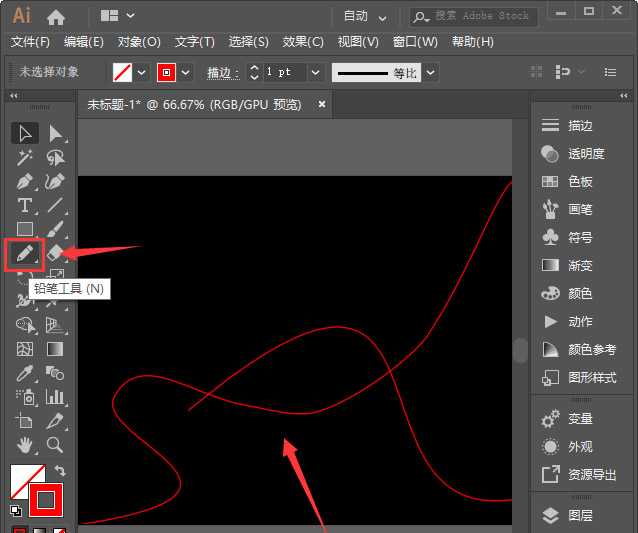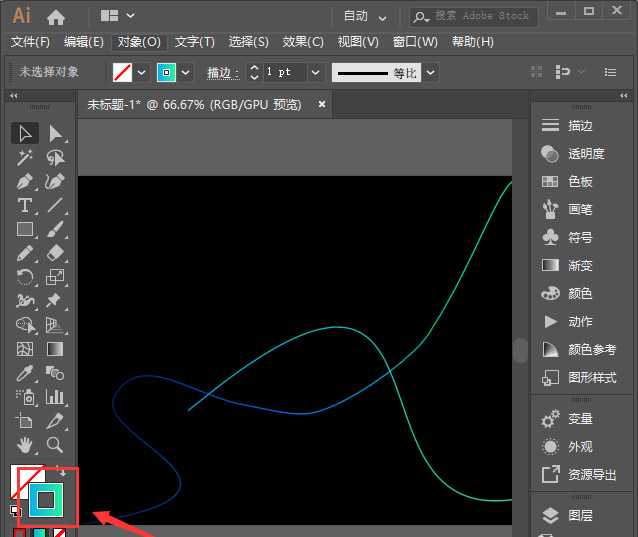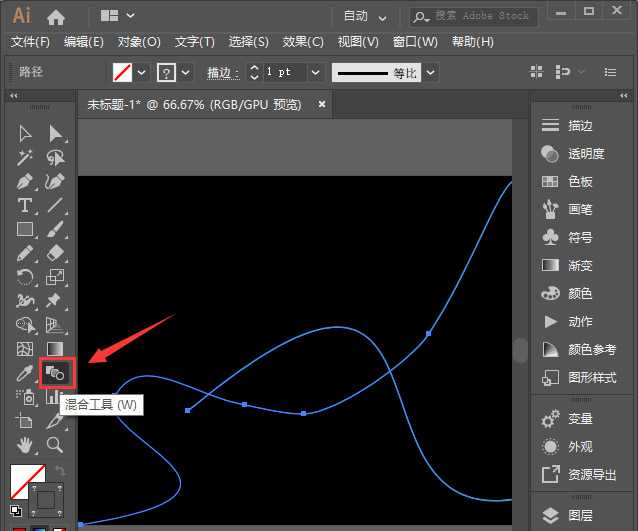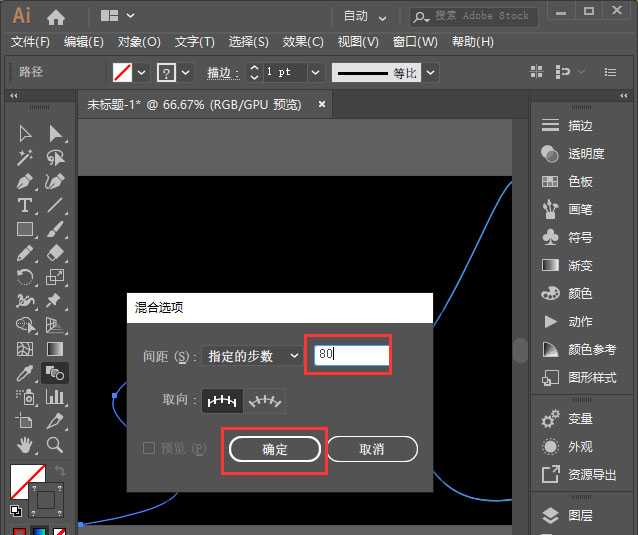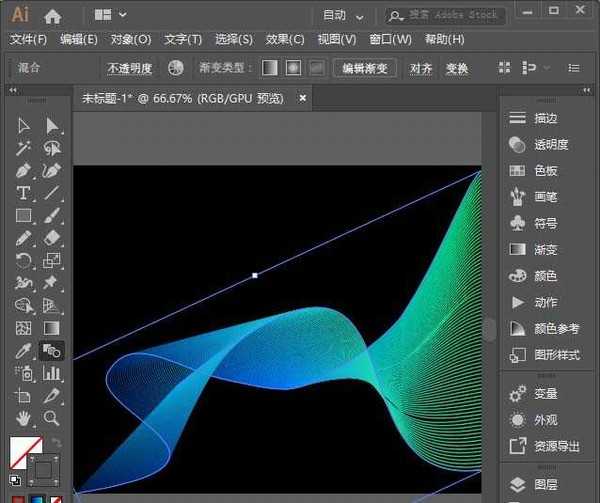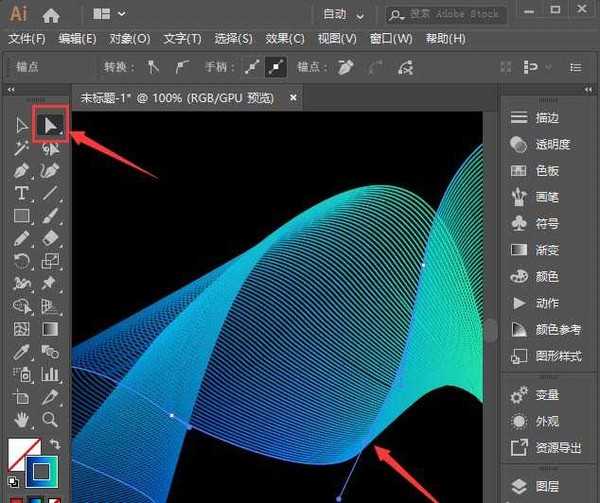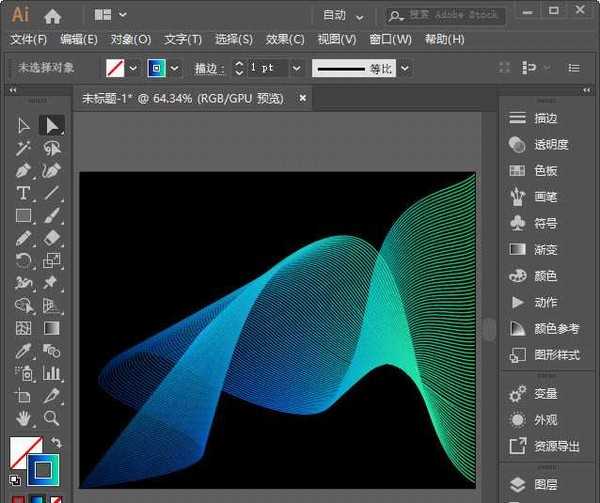站长资源平面设计
ai怎么制作科技线条 ai制作科技感线条图文教程
简介ai怎么制作科技线条?在做设计时,有时需要加点科技感线条,已添加画面的层次感,有的朋友可能还不知道在ai里制作科技感线条的方法,今天,小编为大家带来了ai制作科技感线条图文教程。感兴趣的朋友快来了解一下吧。软件名称:矢量图形软件 Adobe Illustrator 2020 v24.2.3 中文绿
ai怎么制作科技线条?在做设计时,有时需要加点科技感线条,已添加画面的层次感,有的朋友可能还不知道在ai里制作科技感线条的方法,今天,小编为大家带来了ai制作科技感线条图文教程。感兴趣的朋友快来了解一下吧。
- 软件名称:
- 矢量图形软件 Adobe Illustrator 2020 v24.2.3 中文绿色便携版
- 软件大小:
- 978.05MB
- 更新时间:
- 2020-08-07立即下载
ai制作科技感线条图文教程
我们用【铅笔工具】随意画出2条线条,如图所示。
接着,我们分别给线条填充上同的渐变颜色,如图所示。
接下来,我们把两条线条一起选中,然后找到【混合工具】,如图所示。
我们把指定的步数设置为80,点击【确定】,如图所示。
如果觉得效果不满意的话,我们可以用【直接选择工具】调整一下,如图所示。
最后,我们看到渐变的科技线条就制作好了。
以上便是小编为大家分享的"ai怎么制作科技线条 ai制作科技感线条图文教程"的全部内容,希望能够帮到你,持续发布更多资讯,欢迎大家的关注。
上一篇:怎么用AI制作文字穿插海报?
下一篇:AI制作立体扭曲特效字的教程